在运行Windows的时候,也会出现一些不必要的文件,需要进行定期的删除,避免占用大量的磁盘空间。Windows的forfiles命令犹如Linux的find命令,一行命令就可以删除旧文件及文件夹。
Windows的批处理文件,一般后缀为bat或者cmd,在这里使用bat。
1) forfiles常用变量
在这里文件为C:Apacheaccess.log。
|
变量 |
内容 |
输出结果 |
|
@file |
文件名(包括后缀) |
access.log |
|
@fname |
文件名(不包括后缀) |
access |
|
@ext |
后缀 |
log |
|
@path |
文件的完全路径 |
C:Apacheaccess.log |
|
@relpath |
文件的相对路径 |
.access.log |
|
@isdir |
如果是文件夹会返回TRUE(注意是大写),当文件时会返回FALSE。 |
– |
|
@fsize |
文件大小(bytes单位) |
128 |
|
@fdate |
文件的更新日期 |
2015/12/8 |
|
@ftime |
文件的更新时间 |
15:50:20 |
forfiles命令其他参数可以使用forfiles /?命令进行查看。
2) 批处理删除文件夹
执行该bat文件的话,会删除D:ApacheLog_Archives文件夹下面的7天之前的目录,包括目录下的文件。
cleanup.bat
@echo off
:: set folder path
set log_path=D:ApacheLog_Archives
:: set min age of files and folders to delete
set max_days=7
:: remove sub directories from %log_path%
C:WindowsSystem32forfiles -p %log_path% -d -%max_days% -c “cmd /c IF @isdir == TRUE rd /S /Q @path”
3) 批处理删除文件
删除D:ApacheLogs文件夹下的7天之前的所有文件。
DelFile.bat
set log_path=D:ApacheLogs
:: remove files from %log_path%
forfiles -p %log_path% -m *.* -d -%max_days% -c “cmd /c del /q @path”
4) 常见问题
如果出现以下错误时,可以把forfiles命令指定为完全路径(FullPath),C:WindowsSystem32forfiles。
‘forfiles’ 不是内部或外部命令,也不是可运行的程序或批处理文件。
5) 定期执行批处理
1) 依次点击「开始」-> 「管理工具」->「任务计划程序」。
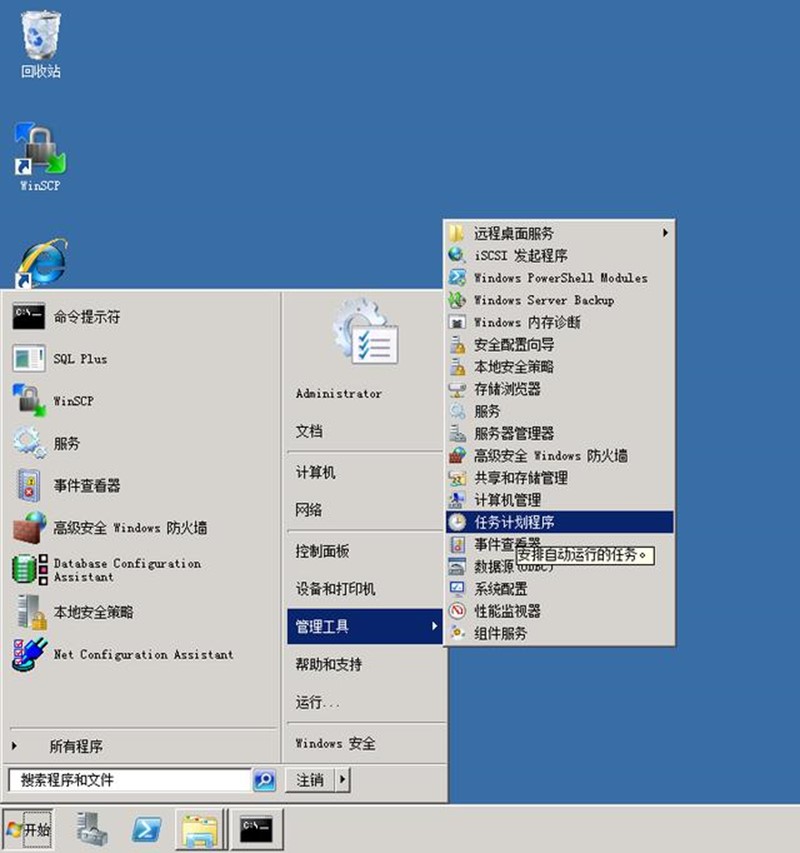
2) 点击「创建基本任务」。

3) 填写任务的名称及描述之后,点击「下一步」。
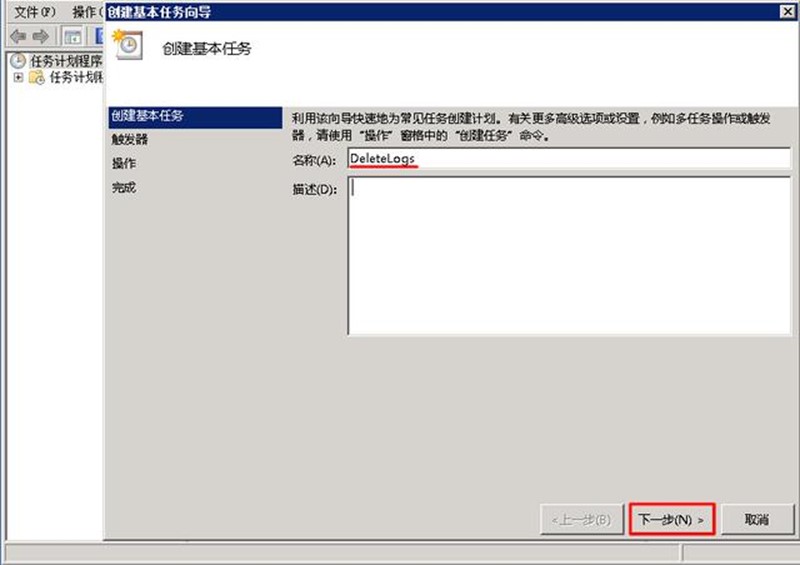
4) 在这里使用默认的「每天」,并点击「下一步」。

5) 开始日期选择当天(在这里是2015/12/8),时间选择3:00:00(3点执行),每隔1天发生一次。以上设定是每天3天执行该任务。

6) 点击「下一步」。

7) 选择上面的创建的bat文件之后,点击「下一步」。

8) 点击「完成」。
